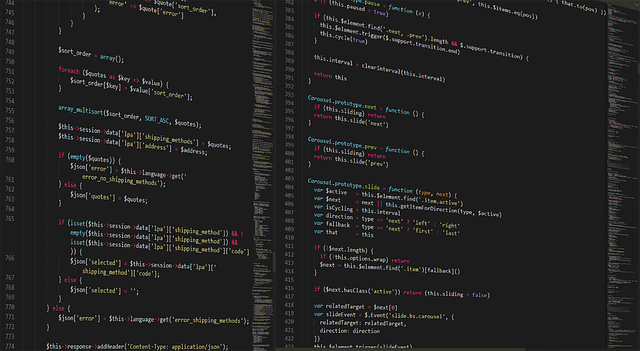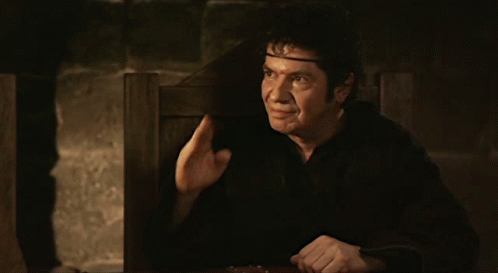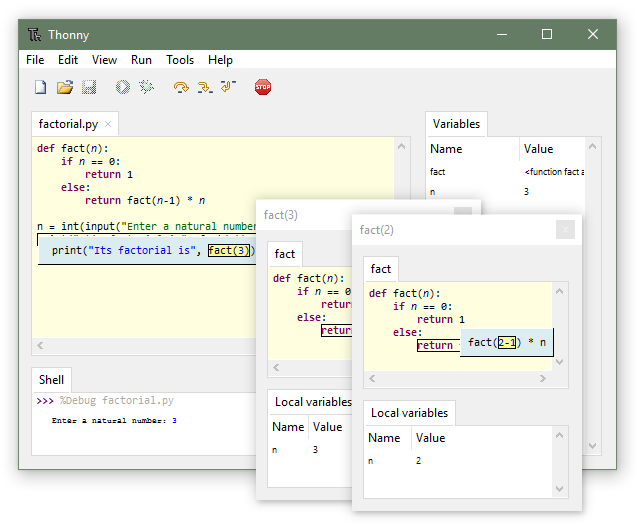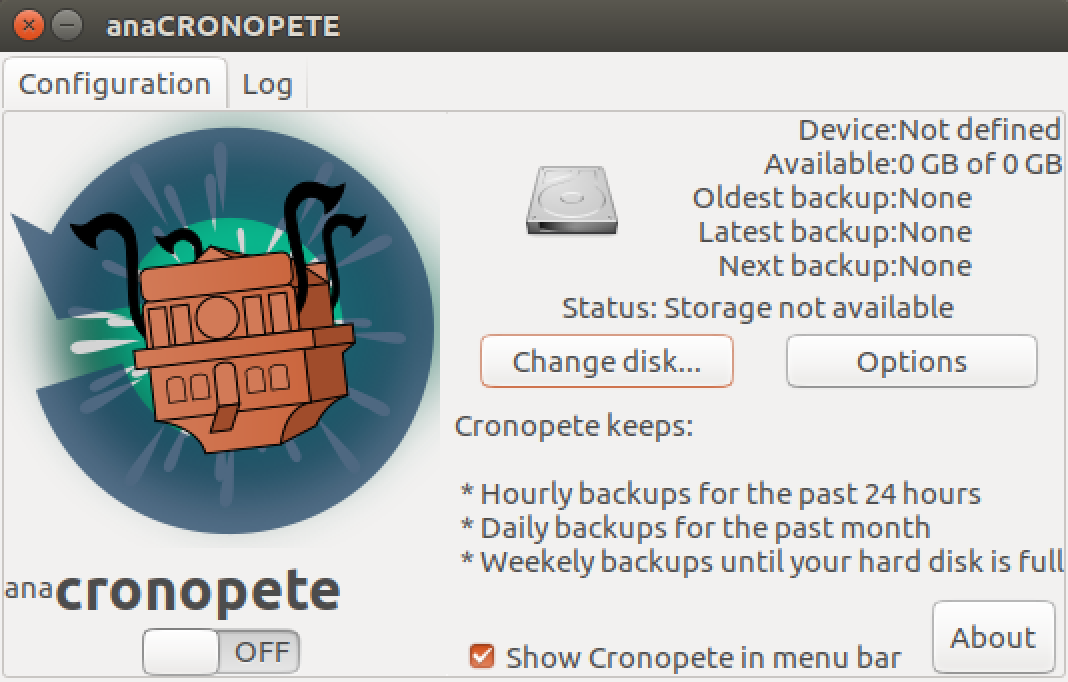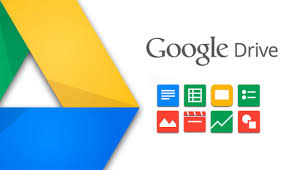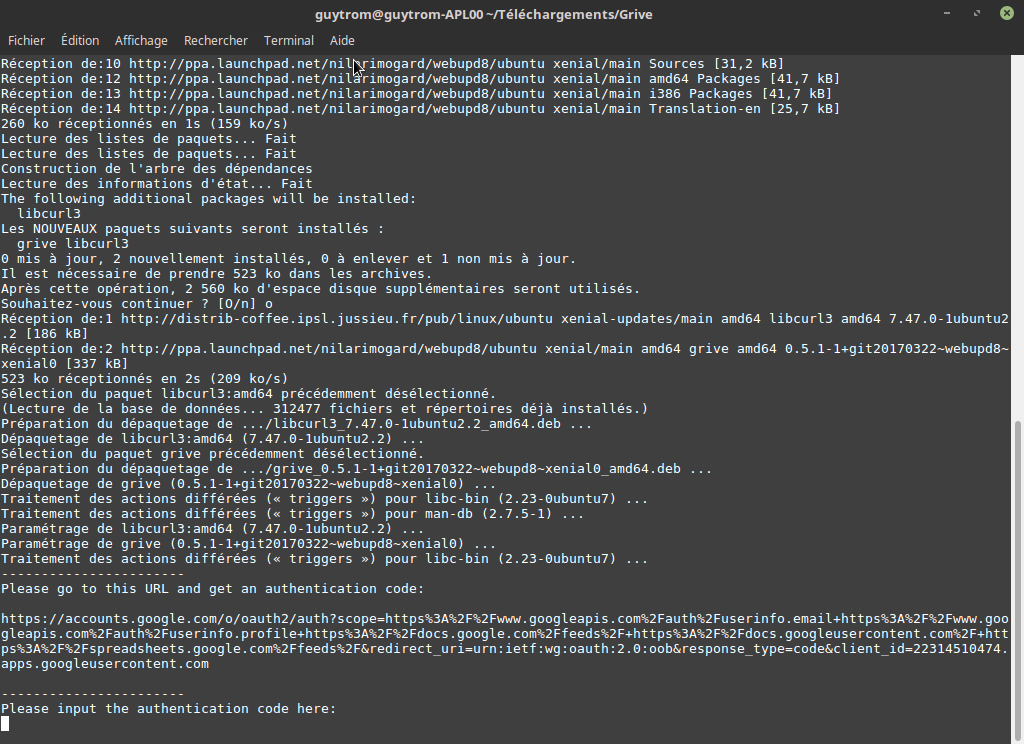Personnalisé votre automatisation de Google home
Bonjour, aujourd’hui, on va aller voir du côté google home, qui depuis hier propose aux utilisateurs plus ou moins aguerrit de créer leur propre commande vocale ou automatisée.
Tout d’abord, on refait tout d’abord un résumé de Google home : Google Home est une gamme de haut-parleurs intelligents développée par Google qui sont alimentés par l’Assistant Google. Ils sont conçus pour répondre aux commandes vocales afin de contrôler divers appareils domestiques intelligents, jouer de la musique, répondre aux questions et effectuer de nombreuses autres tâches. (résumer par IA)
Pour accéder à ce paramètre et créer vos scripts d’automatisation :
Google Home pour web
- Ouvrir home.google.com/automations et connectez-vous à votre compte.
- Cliquez sur Ajouter un nouveau.
- Rédigez votre nouvelle automatisation scriptée. Pour obtenir de l’aide sur la structuration de votre script, consultez Écrire des automatisations scriptées avec l’éditeur de script.
- Cliquez sur Valider pour vérifier que votre script peut être exécuté. Vous ne pouvez pas activer une automatisation contenant des erreurs.
- Cliquez sur Enregistrer pour ajouter votre automatisation à votre maison ou pour enregistrer un travail en cours. Si votre script est valide lorsque vous l’enregistrez, votre automatisation s’active automatiquement. Si vous ne voulez pas l’exécuter tout de suite, désactivez Activer.
Google Home pour Android
1. Ouvrez l’application Google Home Google Home.
2. Appuyez sur Automations.
3. Appuyez sur Ajouter le ménage plus d’options plus éditeur de script de menu.
4. Rédigez votre nouvelle automatisation scénarisée. Reportez-vous à écrire un script d’automatisation avec l’éditeur de script pour aider à structurer votre script.
5. Appuyez sur Valider pour vérifier que votre script s’exécute. Vous ne pouvez pas activer une automatisation avec des erreurs.
6. Appuyez sur Enregistrer pour ajouter votre automatisation à votre maison ou enregistrer le travail en cours. Si votre script est valide lorsque vous l’enregistrez, votre automatisation s’active automatiquement. – Si vous ne voulez pas encore qu’il fonctionne, désactivez-vous.
Ces paramètres pour le moment sont uniquement disponibles pour le moment dans la version preview de Google Home, vous pouvez la demander gratuitement sur Google Home.
Quand vous allez écrire votre script, vous allez tomber sur une page comme celle-ci:
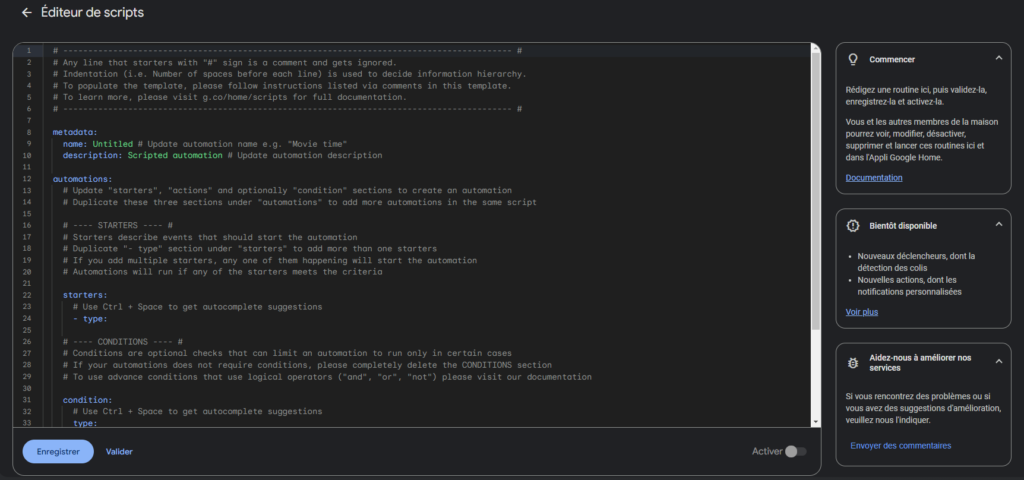
Donc, vous allez pouvoir écrire votre script en Yaml.
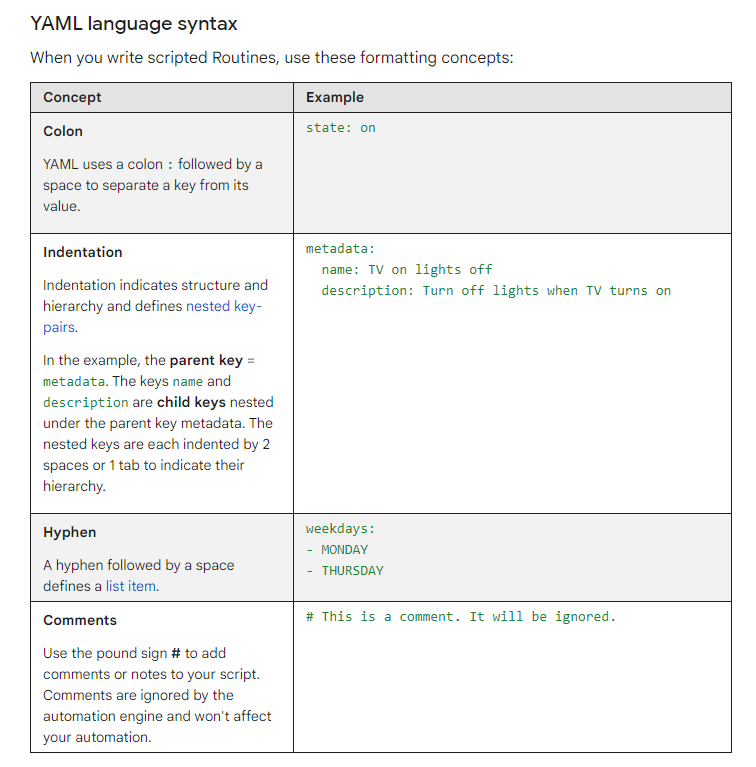
On met un état de base de l’objet
on initialise les objets connecté concerné
on décrit les actions à faire soit avec une commande vocale, soit une commande liée à un autre objet connecté.
Éventuellement la période que l’on souhaite (chaque jour, entre tel et telle heure…)
et enfin quelques commentaires si besoin.
Pour finalement arriver sur un script de ce genre :
metadata: name: Scheduled light description: Turn the light on and off at specific times automations: - starters: - type: time.schedule at: 1:00 PM actions: - type: device.command.OnOff devices: Desk light - Office on: true - starters: - type: time.schedule at: 1:05 PM actions: - type: device.command.OnOff devices: Desk light - Office on: false
Des scripts assez simples à créer grâce au YAML afin de personnaliser et de faire ce que vous souhaitez de vos différents appareils connectés et les liées ensemble.
Bonne chance à vous et amusez-vous avec tout cela